Hvis du er på flere sosiale medieplattformer, kjenner du kampen med å tilpasse deg de forskjellige bildekravene.
Mens Facebook støtter innlegg som er av nesten alle dimensjoner, er det Instagram som har noen begrensninger på det. Dette betyr at du ikke alltid kan laste opp det samme innlegget på begge disse plattformene.
Hvis du er en bedrift og bryr deg om konsistensen av merkevarebildet ditt og sosiale aktivitet, er det ikke tilrådelig å laste opp bilder i forskjellige størrelser for hver sosiale medieplattform.
I stedet kan du beskjære bildene på forhånd til en universell størrelse slik at du kan laste opp den samme filen til alle nettstedene. Høres praktisk ut, ikke sant?
I dette innlegget skal vi se på noen av de beste bildebeskjæringsverktøyene for å forberede bildene dine for alle sosiale medieplattformer.
Innholdsfortegnelse
Fordeler med å beskjære bilder
Foruten det faktum at beskjæring av bildene dine til en viss dimensjon vil gjøre innlegget ditt på sosiale medier enkelt å administrere, er det også mange oversett fordeler med det. Her er bare noen av dem:
- Eliminerer uønskede elementer
- Det hjelper å fokusere på hovedmotivet
- Fjerner ubrukt plass
- Tillater kompakt visning på alle enheter
Du må imidlertid huske på å ikke beskjære bildet ekstremt fordi det kan føre til tap av kvalitet. Så lenge du bare gjør det som kreves, bør du være god til å gå.
Les også: Verktøy for å fjerne uskarphet i bilder og forbedre bildekvaliteten
Hvordan beskjære og endre størrelse på bilder manuelt på Windows
Windows-datamaskiner har en innebygd funksjon som lar deg beskjære bildene dine sømløst. Her er fremgangsmåten for det:
Trinn 1: Finn bildet og høyreklikk på det.
Trinn 2: Velg Åpne med > Bilder.
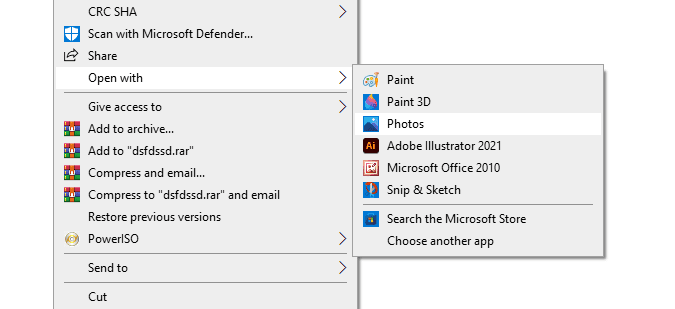
Trinn 3: Nå, herfra, må du klikke på Rediger bilde-ikonet:

Trinn 4: Klikk på Beskjær og roter-ikonet.
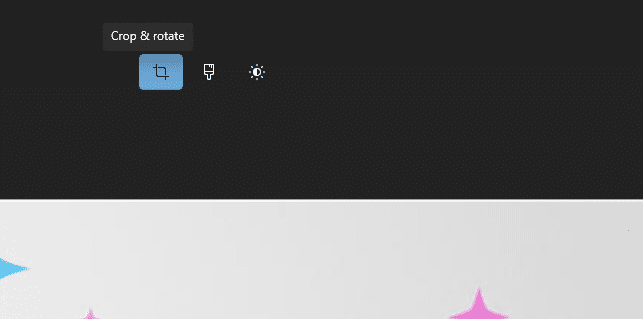
Når beskjæringsverktøyet åpnes, kan du dra og velge områdene du ønsker å beskjære fra bildet og deretter trykke Lagre en kopi eller Lagre fra rullegardinmenyen.
Alternativt kan du endre størrelsen på bildet ved å klikke på de 3 prikkene i stedet for å klikke på Rediger bilde-ikonet.
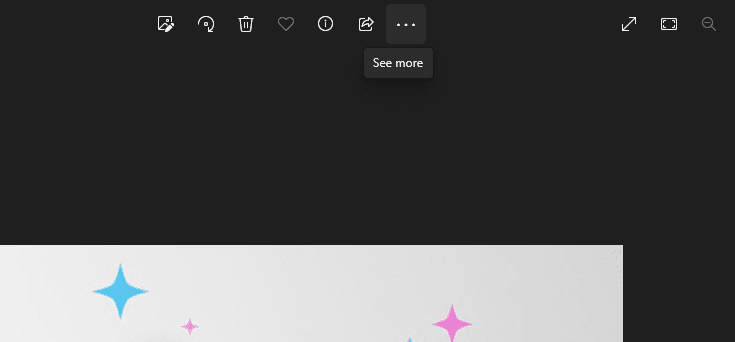
Velg Endre størrelse på bilde.
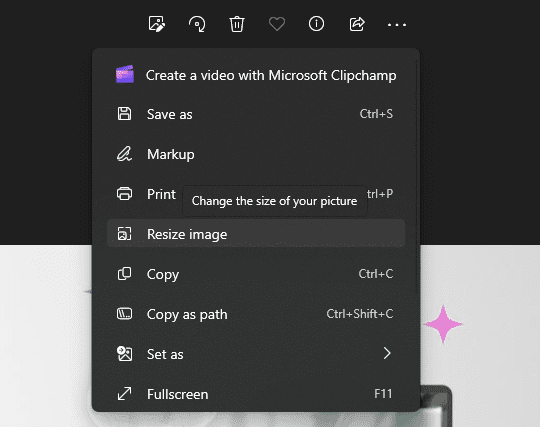
Klikk på Definer egendefinerte dimensjoner.
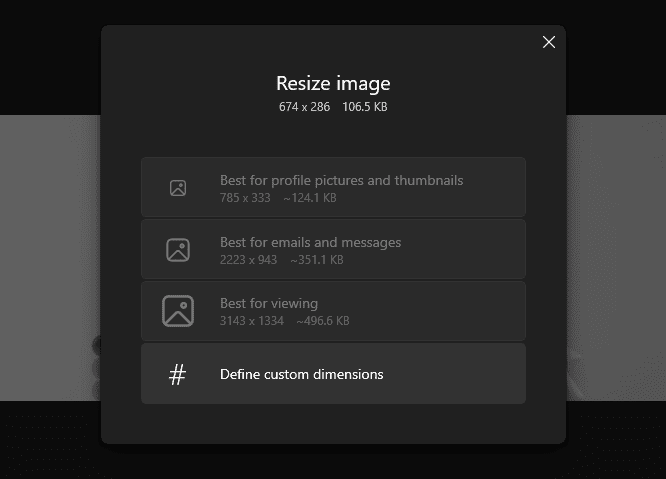
Du kan nå velge høyde og bredde.
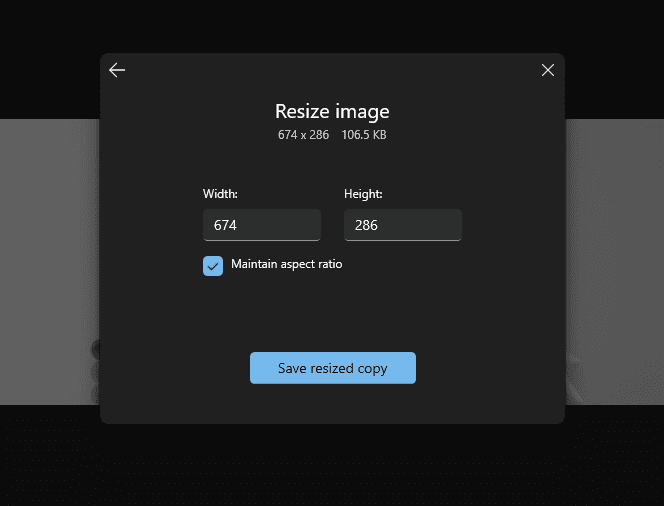
Når du er fornøyd, klikker du på Lagre endret størrelse kopi, og du er ferdig.
Hvordan beskjære og endre størrelse på bilder manuelt på Mac
Å beskjære og endre størrelse på Mac er så enkelt som mulig. Følg trinnene nedenfor:
Trinn 1: Finn bildet og dobbeltklikk på det.
Trinn 2: Klikk på Markup Toolbar-ikonet.
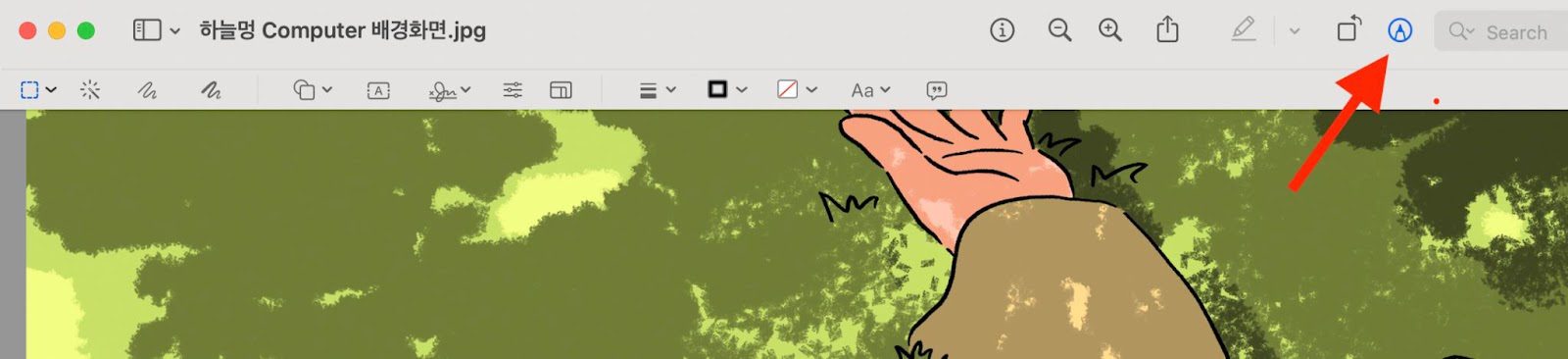
Trinn 3: Klikk på ikonet for valgverktøy, og dra og velg området du ønsker å beskjære med markøren.
Trinn 4: Når du er fornøyd med valget, klikker du på beskjæringsikonet.
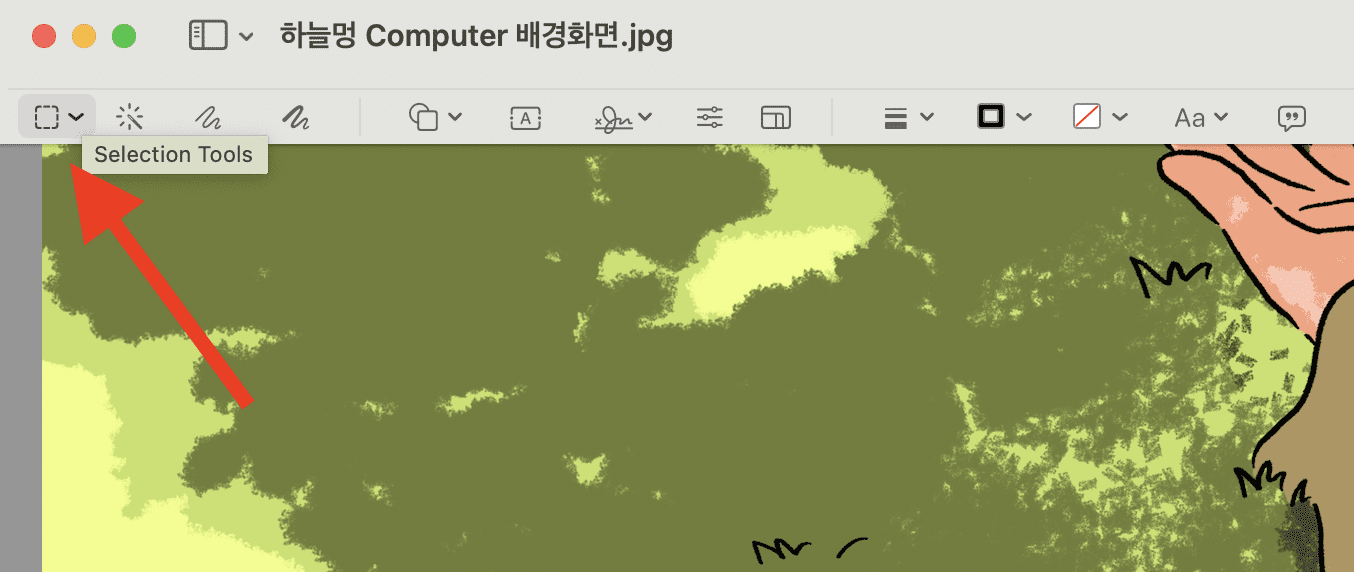
Alternativt kan du endre størrelsen på bildet ved å klikke på ikonet Juster størrelse.
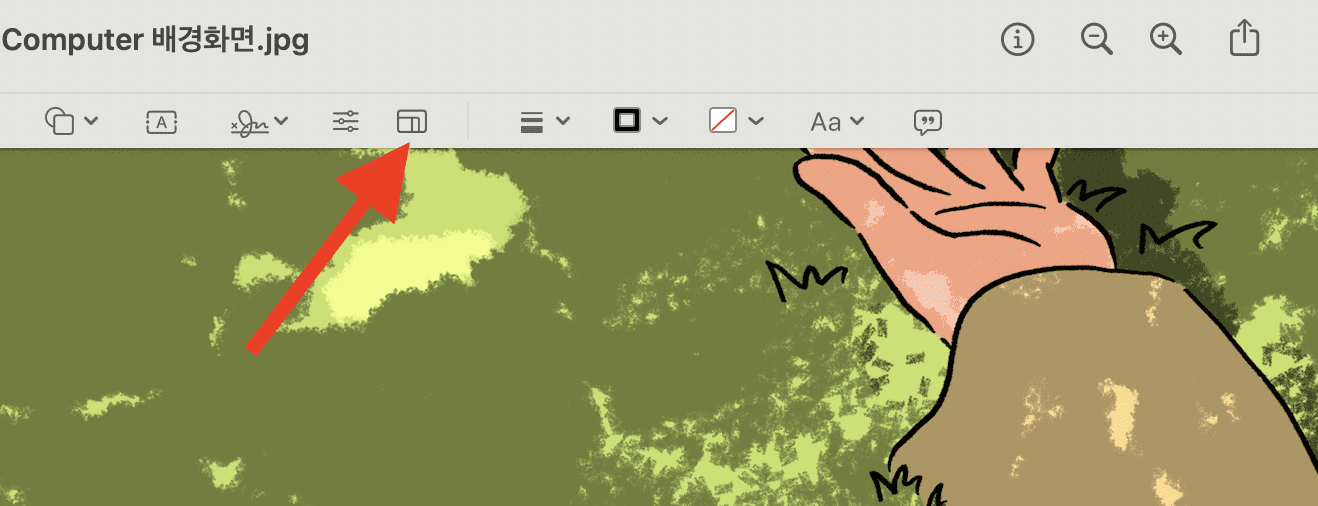
Skriv inn ønskede dimensjoner.
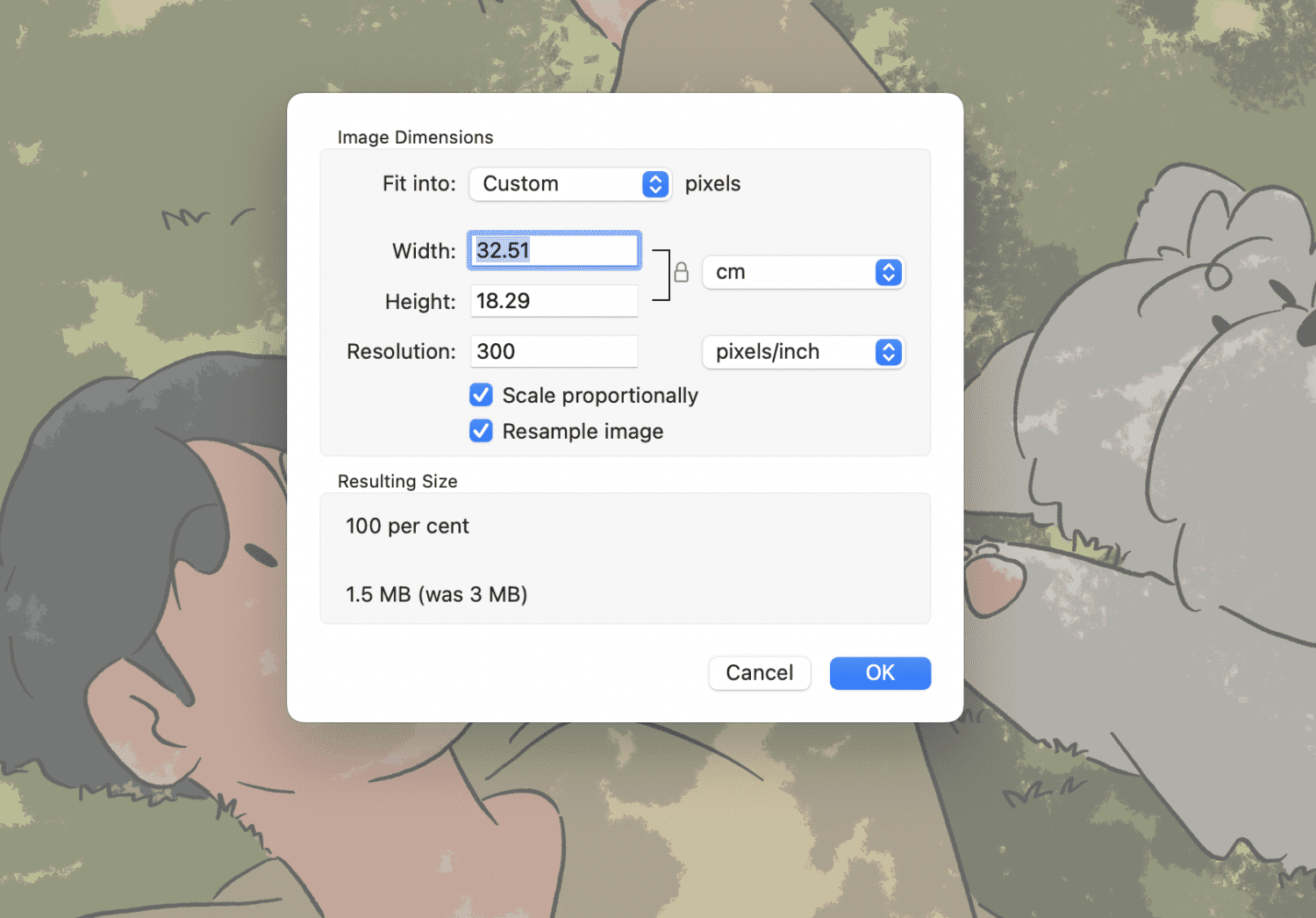
Når du er ferdig, trykk OK, og det er det.
Nå som vi vet hvordan vi manuelt beskjærer og endrer størrelse på datamaskinene våre, la oss utforske verktøyene som gjør jobben enklere for deg.
Fotor
Alt det tar er noen sekunder for Fotor å beskjære bildene dine til alle størrelser og fasonger, uavhengig av om du beskjærer et enkelt bilde eller flere i grupper.
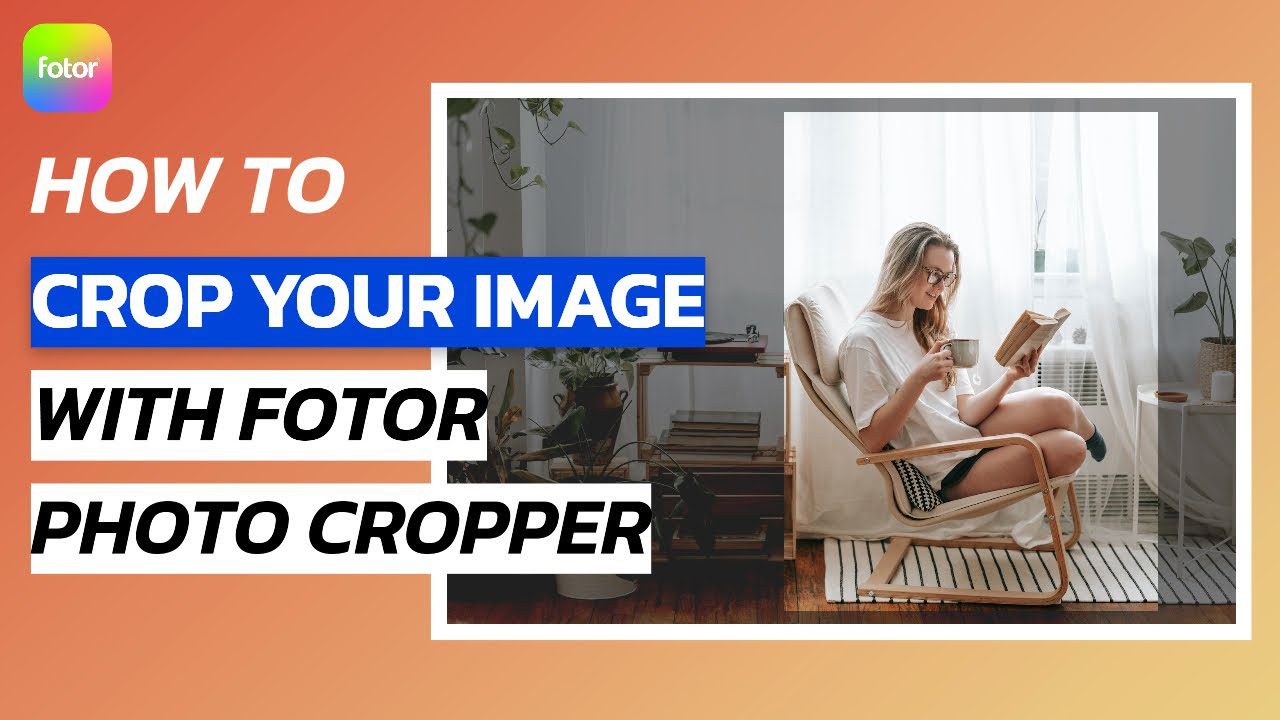
En av de kuleste funksjonene til dette verktøyet er muligheten til å bruke forhåndslagde dimensjoner for beskjæring. Det finnes for eksempel alternativer for ulike innlegg i sosiale medier, som Facebook-omslag og YouTube-miniatyrbilder. Den lar deg også beskjære bilder til former som hjerter, stjerner og firkanter.
Fotor støtter store bildeformater; du kan bruke verktøyet gratis.
Canva
Canva har vært favorittverktøyet mitt i lang tid nå, og jeg er ikke i tvil om at det kommer til å forbli slik. Den er utrolig allsidig og har nesten alt du trenger for å lage design.
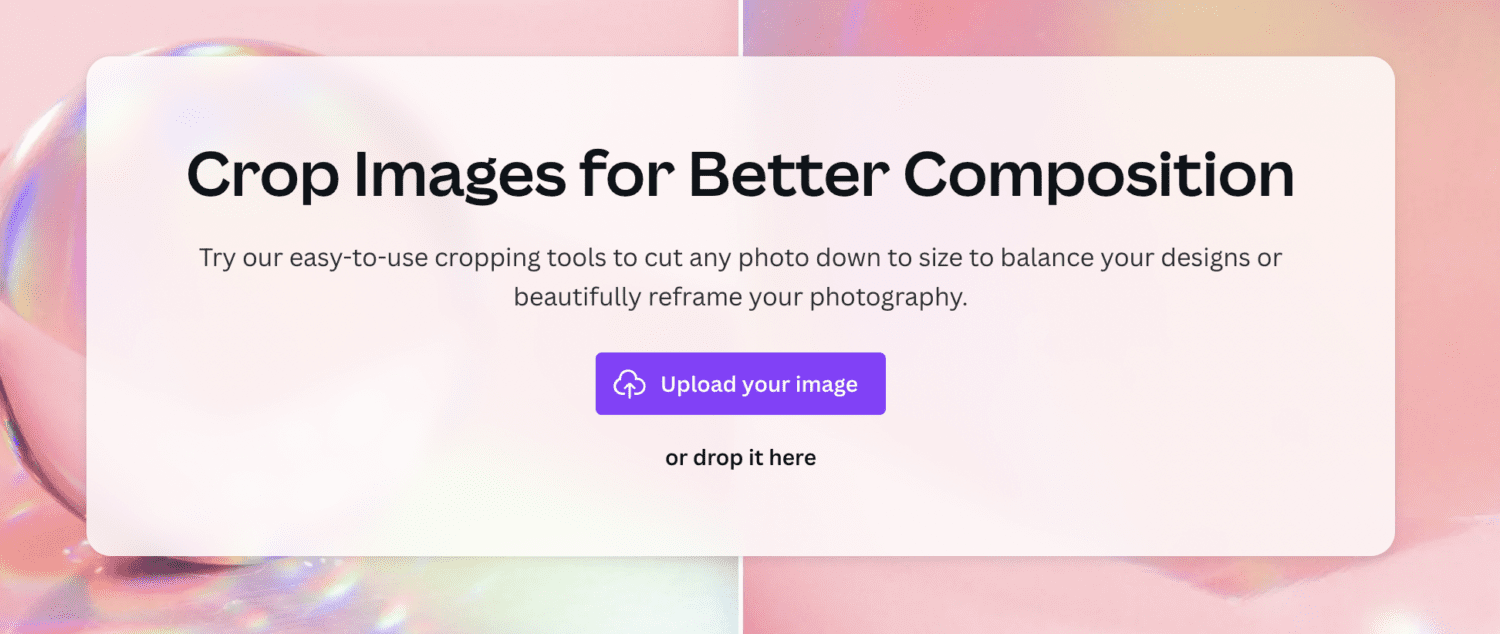
Beskjæring er bare toppen av isfjellet, men det gjør en god jobb med å gjøre det. Du kan beskjære bildet i forskjellige former og størrelser og eksportere det til forskjellige formater.
Verktøyet gjør det også enkelt å ta det endelige resultatet og tilpasse det videre etter din smak ved hjelp av designverktøy.
Du kan bruke dette fantastiske verktøyet helt uten kostnad i det hele tatt.
iLoveIMG
Et veldig nyttig nettsted for alle bilderelaterte løsninger, iLoveIMG er en one-stop shop hvis hovedanliggendet dreier seg om bildene dine. I tillegg til funksjoner som konvertering, endring av størrelse, komprimering og redigering, lar den deg beskjære bildene dine feilfritt.
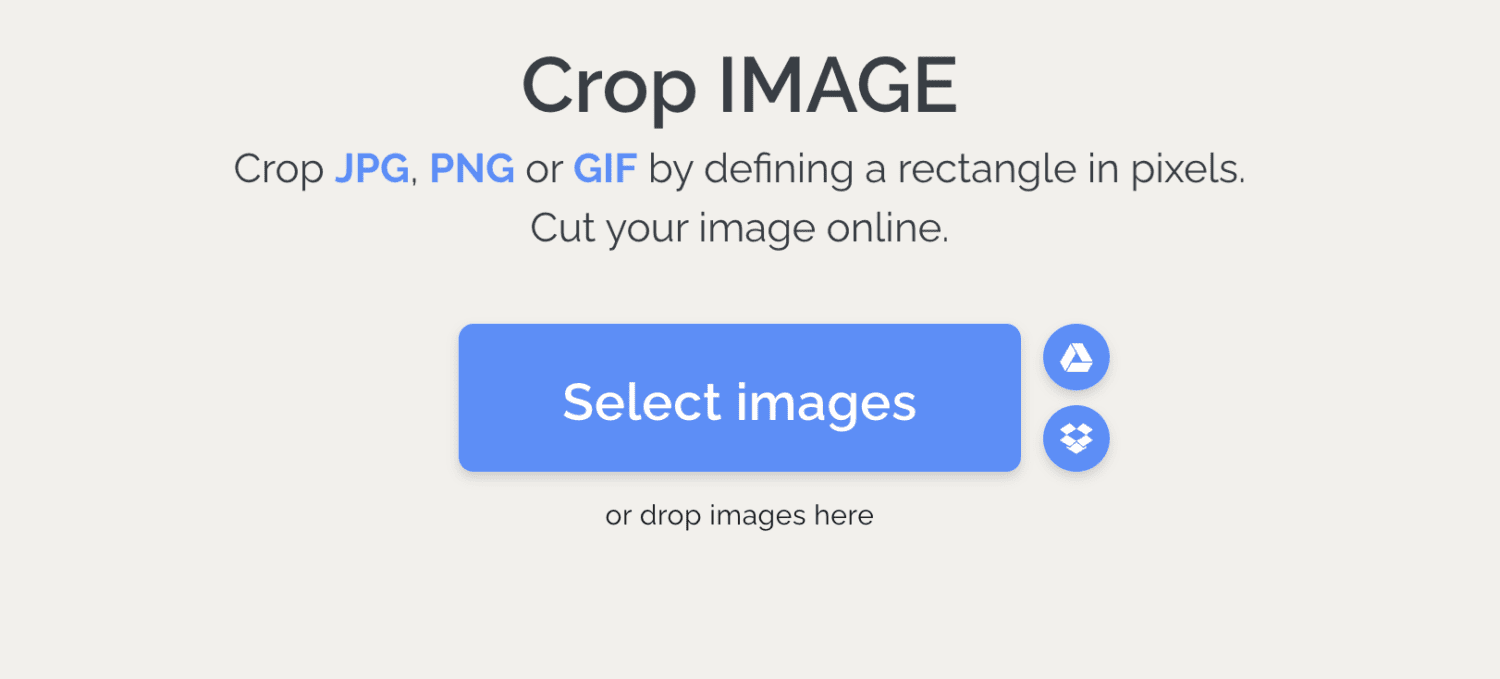
Det tar noen sekunder å få jobben gjort, og du kan komme i gang ved å enten dra og slippe bildet eller laste det opp fra filene dine.
Den har også muligheten til å importere bilder fra Dropbox og Google Drive. Alt er skybasert, slik at du kan få tilgang til dette verktøyet fra hvilken som helst enhet.
Du kan bruke iLoveIMG gratis.
Adobe Express
Gjør bildene dine til ønsket størrelse med Adobe Express, et veldig nyttig verktøy som har mange designmuligheter i tillegg til beskjæring. Du kan bruke filtre, fjerne bakgrunn samt legge til GIF-er og animasjoner.
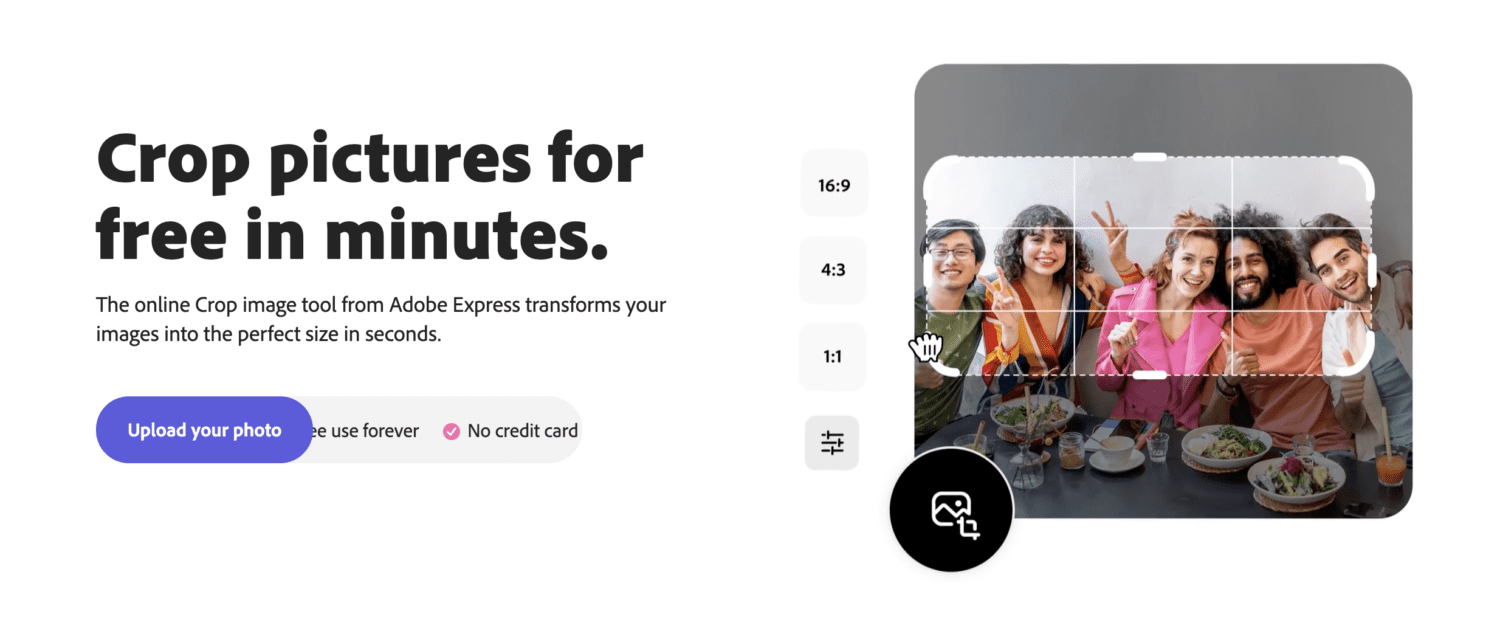
Det er så mange måter å få bildet ditt til å dukke opp med dette verktøyet. Den lar deg også dele bildene dine med venner eller på sosiale medieplattformer.
Dessuten, hvis du ikke ønsker å starte fra bunnen av, kan du bruke en av deres mange maler og gi designet ditt et forsprang.
Du kan bruke Adobe Express gratis, og det fungerer sømløst på nettet.
BeFunky
Beskjæring er superenkelt med BeFunky, og det lar deg fjerne overflødige piksler i stedet for å endre størrelsen på dem. Det hjelper deg med å oppnå den perfekte komposisjonen ved hjelp av deres samling av forhåndsinnstillinger for beskjæring, eller du kan bruke forhåndsinnstillingen for det gylne snittet for en klassisk avling som bare ikke kan gå galt.
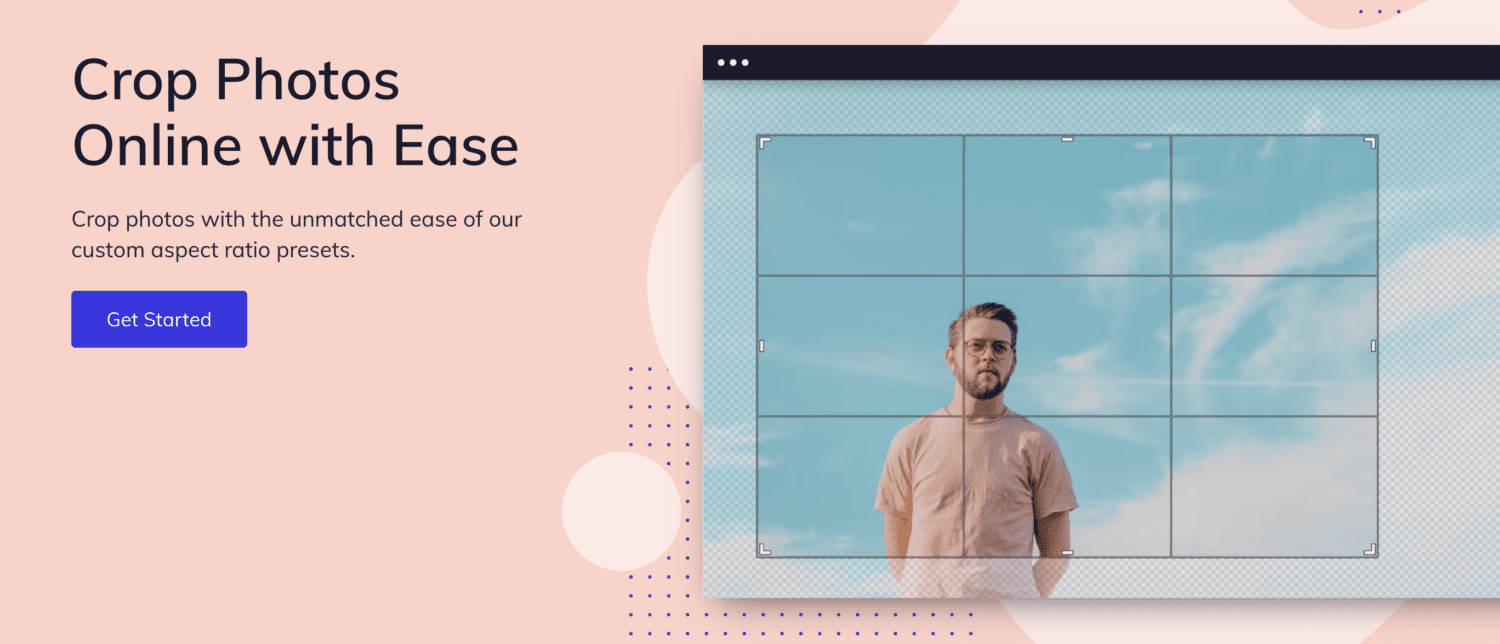
Det er flere måter å beskjære bildene dine på med dette verktøyet, så som bruker har du mange alternativer å velge mellom.
Den har også sosiale medier-dedikerte beskjæringsalternativer som vil gjøre det enkelt å administrere postingsplanen din fordi du kan beskjære bildene dine i henhold til de forskjellige størrelseskravene.
Vannmerket
Watermarkly beskjærer bildene dine godt og krever ikke registrering eller installasjon. Du kan bruke verktøyet fra nettleseren din og hvilken som helst enhet der ute.
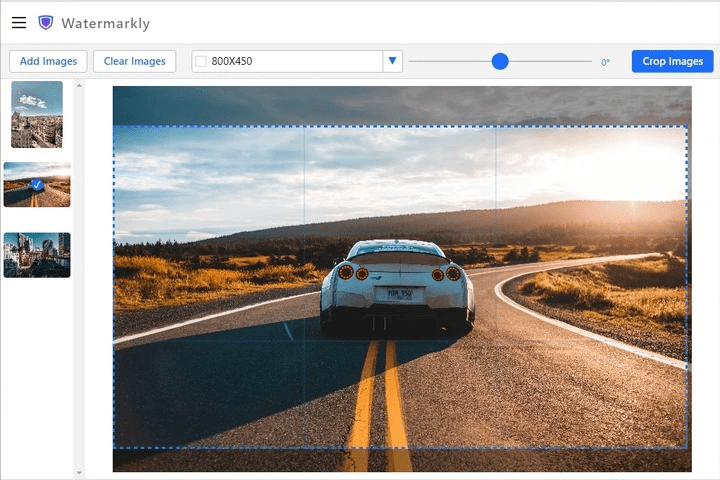
Den lar deg justere ditt eget forhold eller bruke et forhåndsdefinert sideforhold for å beskjære innenfor grensene. Du kan slippe et enkelt bilde eller flere for å spare tid i prosessen.
Watermarkly har også sosiale medier dimensjoner som du kan bruke til å umiddelbart beskjære bildene dine til sosiale medier-klare innlegg.
Andre muligheter inkluderer å rotere bilder og legge til et vannmerke.
VistaCreate
Du kan bruke filtre, justere fargeinnstillinger og beskjære bildene dine nøyaktig med VistaCreate.
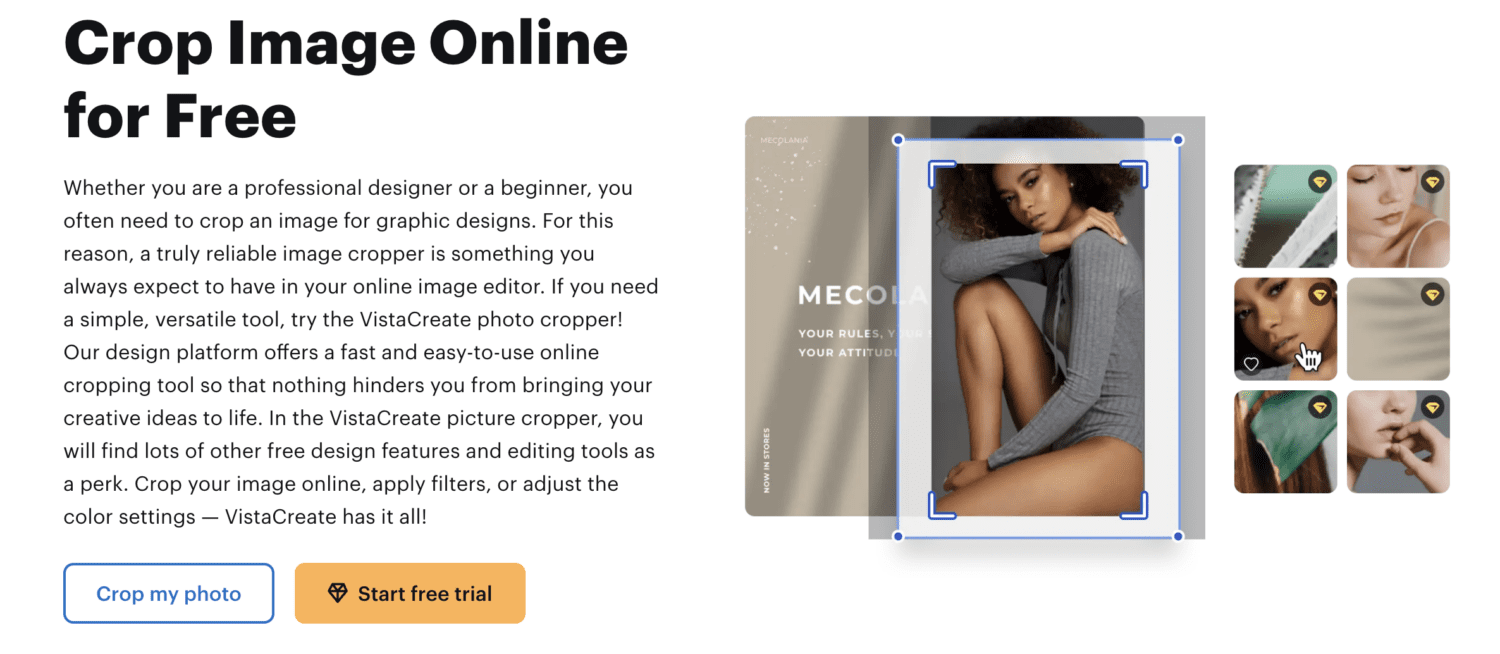
Den har forhåndsinnstillinger for beskjæring for alle sosiale medieplattformer og deres formål, for eksempel:
- Instagram-historie
- YouTube-miniatyrbilde
- Facebook-forside
- Grafisk innlegg
Du har også lov til å beskjære basert på forskjellige former etter eget valg. Den godtar flere bildeopplastinger, og hele prosessen kan gjøres fra nettleseren din.
VistaCreate har flere eksportformatalternativer, for eksempel PNG, JPG og PDF. Jeg er nesten sikker på at du kommer til å elske dette gratisverktøyet.
Picsart
Jeg har Picsart installert på flere enheter fordi det er en så nyttig editor som har nesten alt du trenger. Det er først nylig at jeg innså at den også har et nettbasert verktøy for beskjæring, og jeg kunne ikke vært mer fornøyd.
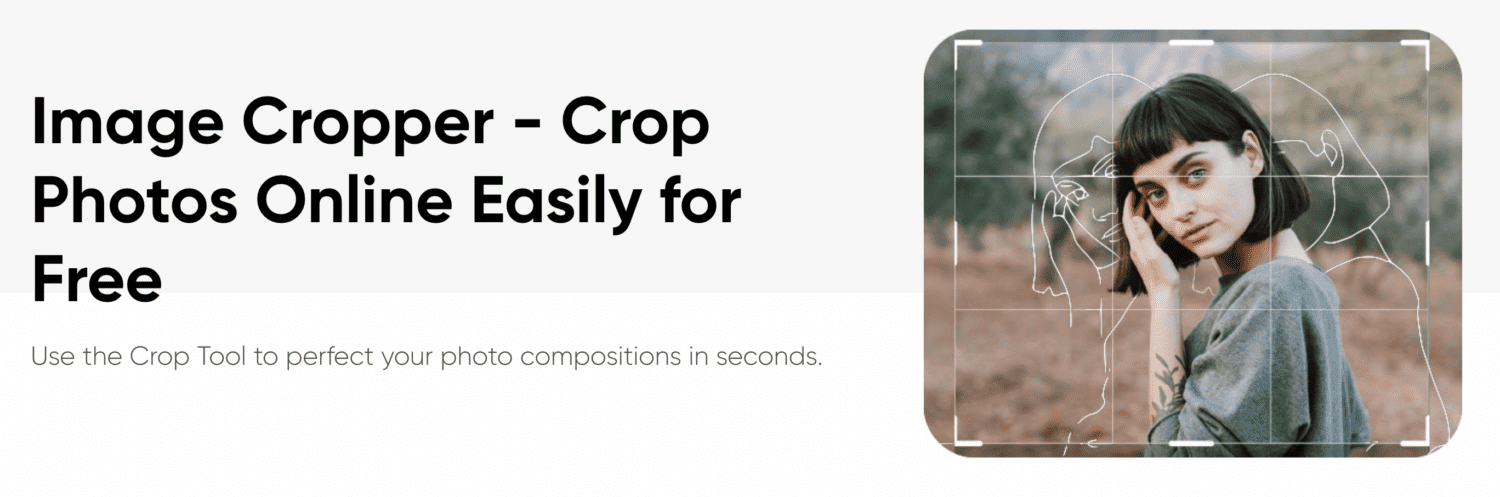
Med dette verktøyet får du beskjære som ikke ødelegger kvaliteten. Dessuten tar det bare noen få sekunder og er helt gratis å bruke.
Når du er ferdig med beskjæringen, kan du ta bildet inn i fotoredigeringsprogrammet deres og forbedre det ytterligere for å gjøre det visuelt fantastisk hvis du ønsker det.
Picsart er et verktøy som vises på nettsteder som Forbes, BuzzFeed og Mashable.
RedKetchup
RedKetchup er enkelt, men effektivt, og har en haug med tilpassbare alternativer for å beskjære, endre størrelse og deretter eksportere den. Dette gjør at du kan holde deg på nivå med dine preferanser uten kompromisser.
Den har evnen til å:
- Velg mellom ulike sideforholdsinnstillinger
- Roter bildene dine
- Angi beskjæringsdimensjoner
- Sett koordinater
- Endre størrelse på dimensjoner
- Skala dimensjoner
- Juster fargedybden
Du får muligheten til å eksportere bildene i ulike formater, inkludert PNG, JPG, WEBP, GIF og mer.
Siste ord
Hvis du har brukt sosiale medier en stund nå, vet du kampen bak å få innleggene dine til å passe de nøyaktige dimensjonskravene. Heldigvis er ikke løsningen rakettvitenskap. Ovennevnte beskjæringsverktøy vil løse problemet og forenkle livet ditt.
Deretter kan du sjekke ut de vanligste bilderedigeringsoppgavene som er gjort enkle med disse nettbaserte verktøyene.

